
前述の設定は、印刷ジョブの自動処理および処理中に発生したエラーメッセージの除去に影響を及ぼします。場合によっては、PPF処理に手動で介入する必要が生じます。
PPFファイルに「ジョブ番号」または「用紙名」属性が入力されておらず、属性ルールによりファイル名からこれらの属性を導き出せないことがあります。このような場合には、PPFファイルをプリネクトプロダクションワークフローに正しくインポートできず、PPF HandlerのPPFリストで、このジョブの状態が「停止」(イエローのシンボル)になります。こうした時の対応として、PPFパラメータにこれらの絶対必要な属性を手動で追加できます。これは以下の手順で行います:

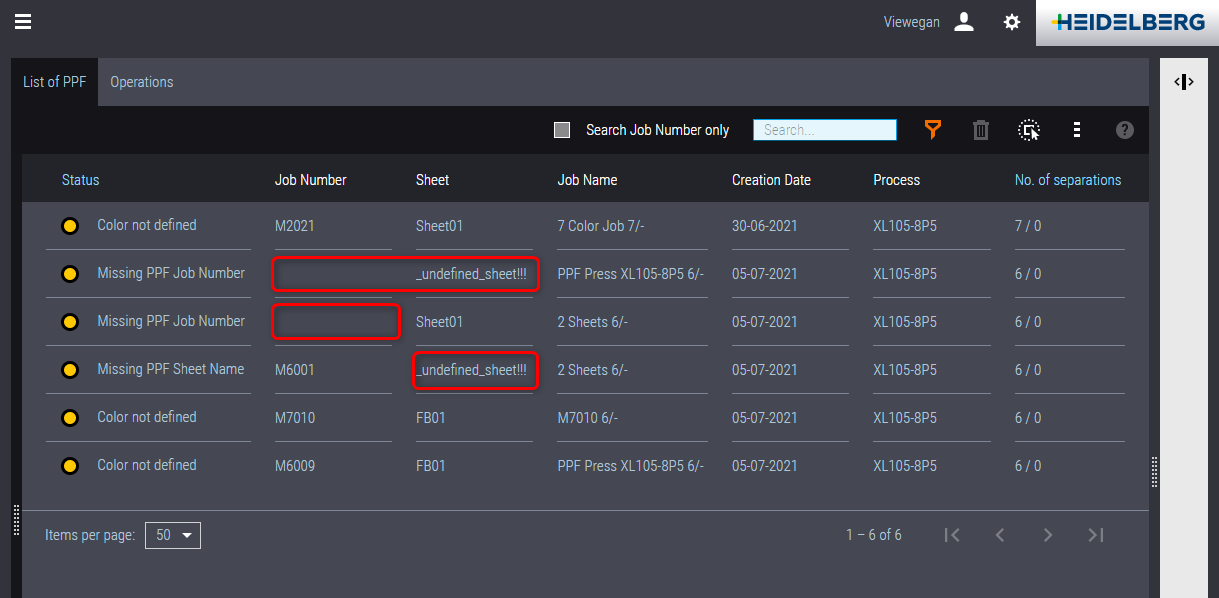
1.PPFリストの該当項目をクリックします用紙プレビューのウィンドウが開きます:

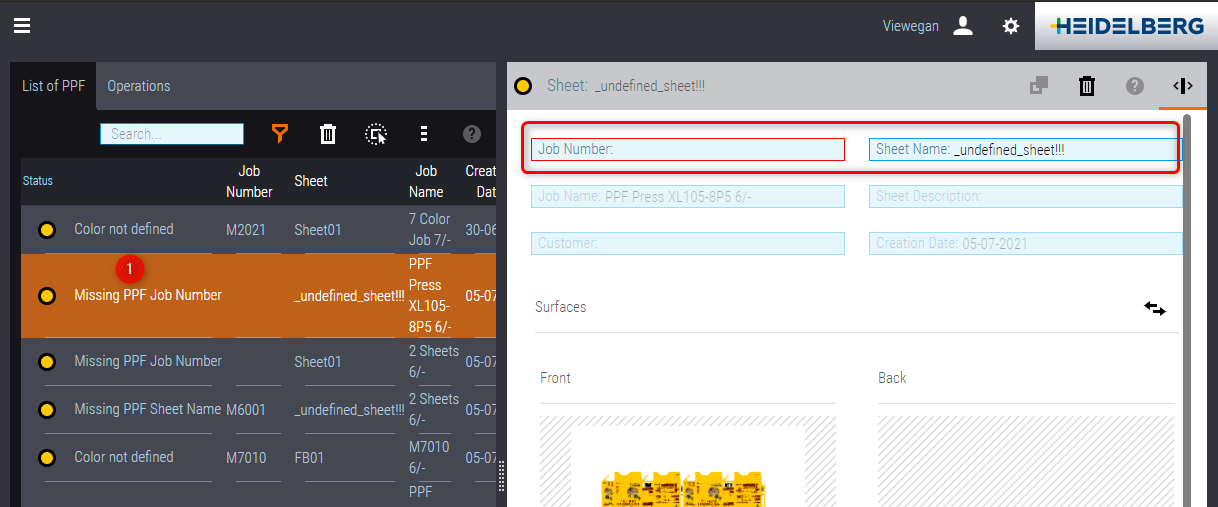
2.ここでは、ジョブ番号または用紙名を手動で割り当てられます。

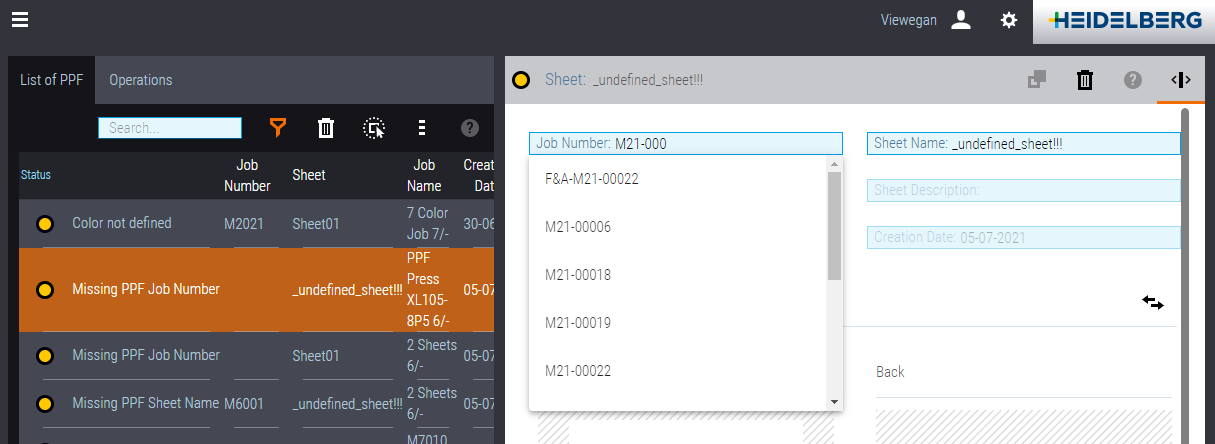
ジョブ番号を割り当てるため、プリネクトプロダクションで使用可能なすべてのジョブ番号が選択リストで提示されます。

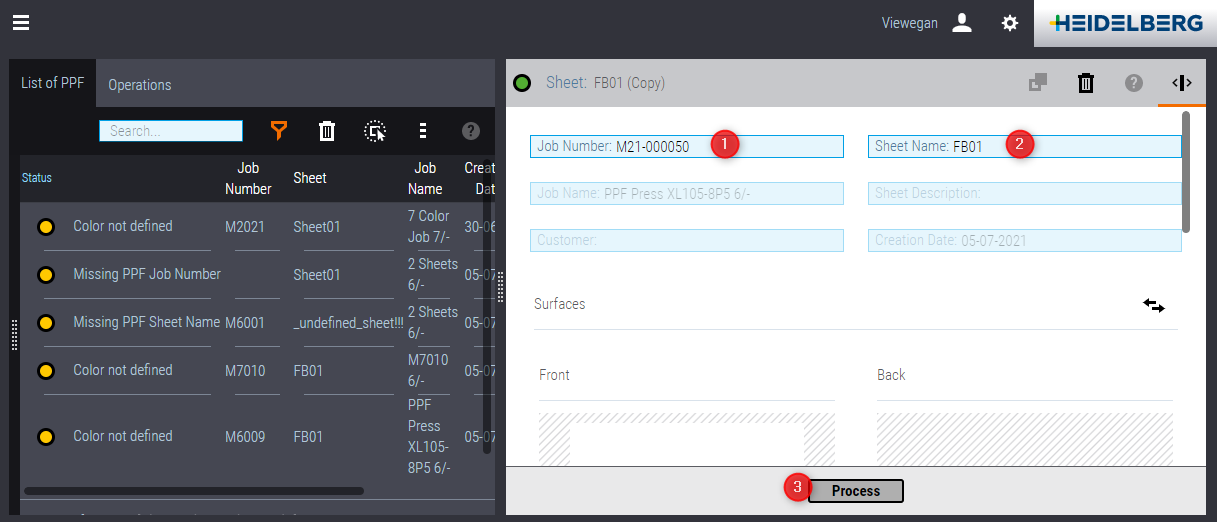
3.PPFジョブにジョブ番号(1)と用紙名(2)が割り当てられたら、「プロセス」ボタン(3)でPPFインポート処理を開始します。

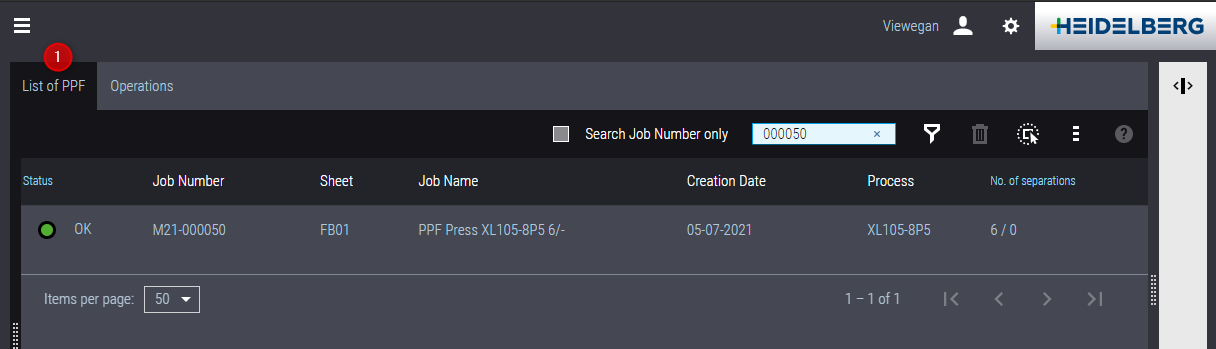
4.処理が終わったら、PPFファイルの状態がPPFリスト(1)に「OK」(グリーン)と表示されます。

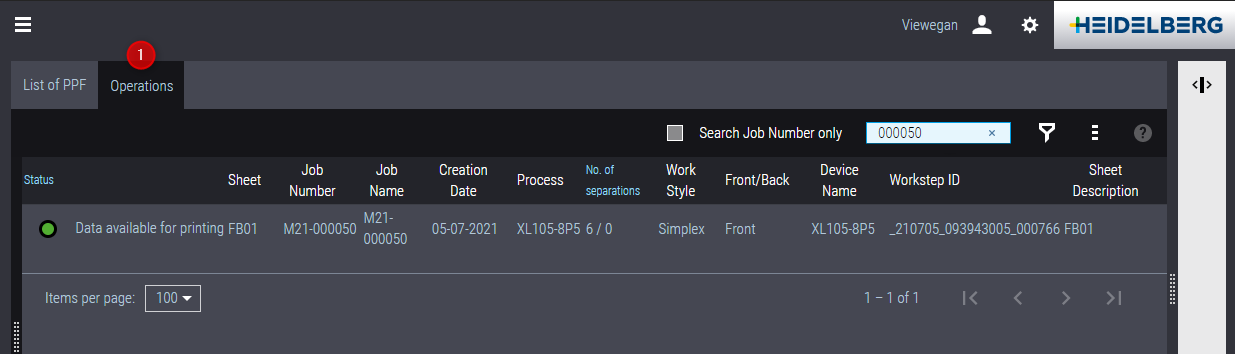
対応する作業工程は、操作リスト(1)でも確認できます。Prinect Cockpitでオフセット印刷プロセスのジョブが作成され、プレスセンターでの印刷作業が可能になります。
プライバシーポリシー | インプリント | Prinect Know How | Prinect Release Notes